
Oggi vi parliamo dell’impostazione delle gesture su EMUI di Huawei P20 Pro, P20 Lite o P20, oppure su Honor 10. Sebbene questa interfaccia abbia qualche piccolo difetto, di cui uno legato all’estetica un po’ obsoleta rispetto ai launcher dei competitor, ha anche tanti pregi. La qualità nelle prestazioni e la fluidità data all’intero sistema operativo ne sono un esempio calzante.
Le gesture sono un punto di forza di EMUI che in pochi conoscono, soprattuto nella configurazione dei tasti di navigazione all’interno del menu. Una modalità che a noi è piaciuta tantissimo, fatta di tantissimi settaggi diversi. Scopriamola insieme in questa mini guida.
Per attivare la personalizzazione della navigazione, basta andare su “impostazioni poi “sistema” e infine “navigazione sistema”. Potrete sbizzarrirvi nella scelta delle varie opzioni, adattando il sistema alle vostre preferenze d’uso. Ad esempio, potete scegliere di impostare la barra di navigazione virtuale (la cui sequenza dei tasti è a vostro piacimento). Oppure, potete far apparire un tasto di navigazione centrale sul display. O meglio ancora, una gesture innovativa è il trasferimento della barra di navigazione sulla cornice esterna inferiore dello smartphone, là dove sarà totalmente nascosta.
Infine, sempre nella sezione “navigazione sistema” del menu impostazioni, potete settare una sorta di mouse da far apparire sul display. Un piccolo cerchio che seguirà tutti i vostri movimenti appena poggiate il dito sul pannello dello smartphone.
Ricordiamo che le gesture si possono attivare sia su Huawei P20 (tutte le versioni) e sia su Honor 10, con gli stessi eccellenti risultati che avete visto in questo video. Se volete vedere altri tutorial, seguiteci sul nostro canale Youtube.